Ini adalah bagian kedua dari pengantar Kubernetes untuk pengguna VMware. Sebelum beralih ke bagian praktis, baca artikel sebelumnya di
sini .

Cara termudah dan tercepat untuk mengenal Kubernetes tanpa persyaratan khusus adalah GCP (Google Cloud Platform). Hanya dapatkan
akses tes dan pelajari Kubernetes. Untuk mengonfirmasi pendaftaran, Anda perlu memberikan informasi tentang kartu kredit. GCP tidak akan memotong apa pun sampai Anda mengaktifkan sendiri pembayaran. Buat akun dan kami akan terus menjelajahi dunia Kubernet yang menarik.
Langkah pertama adalah menghubungkan ke GKE (Google Kubernetes Engine). Dari menu sebelah kiri, pilih
Mesin Kontainer .
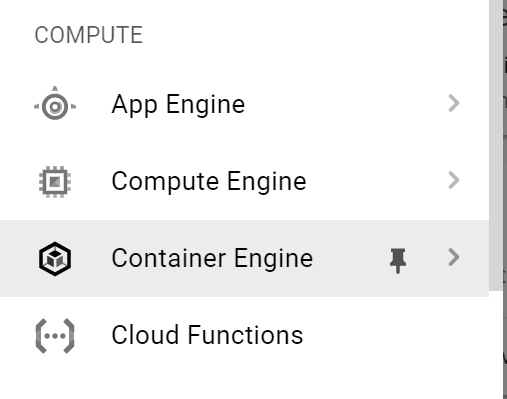
Klik pada
Buat cluster.
Isi kolom:
- nama cluster;
- area akses
- versi Kubernetes;
- detail gambar, dll.

Cluster akan dibuat dalam beberapa menit. Saat siap, klik Hubungkan. Perintah untuk menghubungkan muncul. Kami akan menggunakannya. Salin itu.


Cara termudah untuk terhubung ke cluster adalah melalui
shell Google Cloud .
Di sudut kanan atas, klik ikon shell.

Setelah beberapa detik, shell akan mulai pada halaman yang sama. Rekatkan perintah yang Anda salin di langkah sebelumnya.

Sekarang mari kita lihat informasi pada cluster kami menggunakan
perintah cluster-info kubectl .

Untuk mendapatkan informasi tentang node, masukkan
kubectl get no -o command
lebar. Anda akan melihat daftar node dengan informasi di dalamnya.

Sekarang kami mendapatkan daftar semua pod yang berfungsi di cluster K8 kami. Masukkan
kubectl get po -o wide –all-namespaces command .

Sekarang mari kita terhubung ke node cluster untuk mengetahui pengaturan jaringan mereka. Untuk melakukan ini, klik lagi menu utama di sebelah kiri dan pilih
Compute Engine dari daftar drop-down. Seperti yang dapat Anda lihat dari tangkapan layar di bawah ini, klaster k8s pada akhirnya adalah jumlah mesin virtual.

Klik
SSH untuk memulai sesi dengan simpul yang dipilih. Kotak dialog baru akan muncul. Pastikan browser Anda tidak memblokir pop-up.

Periksa distribusi Linux mana yang digunakan. Untuk melakukan ini, ketik
uname -a , dan kemudian
cat / etc / lsb-release .

Sekarang mari kita periksa pengaturan jaringan menggunakan
ifconfig -a | lebih lanjut . Lihat
antarmuka jembatan
cbr0 ? Ini adalah yang kami tunjukkan dalam diagram jaringan di atas.

Di sini kita juga melihat jaringan / 24 yang dialokasikan untuk simpul ini - 10.40.1.0/24. Dari situ, pod kami mendapatkan alamat IP mereka. Sekarang Anda dapat mengkorelasikan diagram jaringan di atas dengan konfigurasi aktual pada node dari cluster k8s. Keren kan?
Sekarang mari kita kembali ke jendela Google Cloud Shell dan mencoba untuk menggunakan aplikasi uji. Berkendara di
git clone https://github.com/hanymichael/NSX-CNA-Lab.git .

Dengan perintah ini, Anda akan mengkloning salah satu aplikasi pengujian saya di GitHub. Sekarang buka folder aplikasi dan ketik
kubectl create -f. sehingga semua file YAML dibuat di folder ini.

Sekarang kita akan menampilkan daftar pod dan melihat statusnya. Dapat dilihat bahwa setiap orang memiliki status
ContainerCreating . Setelah beberapa detik, status akan berubah menjadi
Running .

Ada dua penyebaran aplikasi web saya di K8, masing-masing dengan 4 replika. Sekarang mari kita periksa Layanan yang terkait dengan penyebaran ini dengan perintah
Kubectl get svc .

Hal terakhir yang perlu diperiksa adalah masuknya yang terkait dengan aplikasi ini. Tangkapan layar di atas menunjukkan bahwa kami terhubung ke aplikasi melalui IP eksternal. Jika kita memeriksa bagian dengan penyeimbang, kita akan melihat penyeimbang beban yang terkait dengan masuknya barang.

Jika Anda ingin mengakses aplikasi itu sendiri, Anda dapat membuat catatan DNS untuk * .esxcloud.net di file host lokal.

Sekarang buka tab baru di browser dan ikuti tautan
sphinx-v1.esxcloud.net dan
sphinx-v2.esxcloud.net . Kita akan melihat dua hal:
- versi aplikasi ditampilkan pada setiap tautan;
- setelah memperbarui halaman web, alamat IP wadah berubah, yang berarti penyeimbang berfungsi.

Sekarang Anda dapat menghubungkan konfigurasi aplikasi dengan diagram di bawah ini dan melihat bagaimana tampilannya di Kubernetes.

Kesimpulan
Kami melihat bahwa Kubernetes, seperti sistem terdistribusi, memiliki banyak kesamaan (dan beberapa perbedaan) dengan vSphere, yang akrab bagi kami sebagai pengguna VMware. Saya mencoba menjelaskan konsep dasar dengan membandingkan K8s & vSphere. Semoga ini membantu Anda dengan cepat mengenal platform cloud yang sangat kuat ini yang telah menaklukkan dunia.
Dalam posting berikut, saya akan mulai terjun lebih dalam ke pengembangan solusi perusahaan kami untuk meluncurkan Kubernetes di dalam pusat data. Ikuti beritanya!
PS: Anda juga dapat menguji fitur Kubernetes di layanan
KuberLine kami, setelah mengeluarkan test drive.